 Tutorial sistem
Tutorial sistem
 Siri Windows
Siri Windows
 Bagaimana untuk memaksa tetapan semula kilang dalam win7? Pengenalan kepada cara memulihkan tetapan kilang secara paksa dalam Windows 7
Bagaimana untuk memaksa tetapan semula kilang dalam win7? Pengenalan kepada cara memulihkan tetapan kilang secara paksa dalam Windows 7
Bagaimana untuk memaksa tetapan semula kilang dalam win7? Pengenalan kepada cara memulihkan tetapan kilang secara paksa dalam Windows 7
editor php Banana akan memperkenalkan kepada anda cara memulihkan tetapan kilang secara paksa dalam win7. Apabila komputer kita mengalami kegagalan serius atau perlu mengosongkan maklumat peribadi, paksa memulihkan tetapan kilang adalah pilihan yang berkesan. Dalam win7, terdapat beberapa cara untuk mencapai operasi ini. Ini termasuk menggunakan pemulihan sistem, menggunakan mod selamat, menggunakan cakera pemulihan sistem, dsb. Artikel ini akan memperkenalkan kaedah ini secara terperinci untuk membantu anda memulihkan tetapan kilang dengan mudah dan menyelesaikan pelbagai masalah. Sama ada anda seorang pemula atau pengguna yang mempunyai pengetahuan komputer tertentu, artikel ini akan memberikan anda panduan terperinci untuk membantu anda berjaya menyelesaikan operasi tetapan semula kilang.
Pengenalan kepada kaedah tetapan semula kilang paksa win7
1 Hidupkan komputer, klik pada ikon win7 apabila anda melihatnya, dan buka [Panel Kawalan].
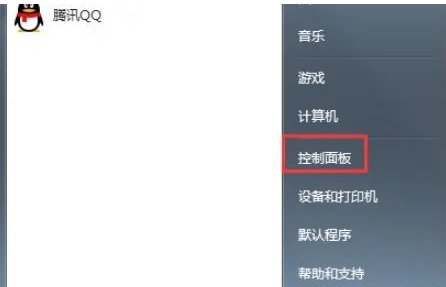
2 Dalam panel kawalan, pilih [Sistem].

3 Kemudian pilih [System Protection].
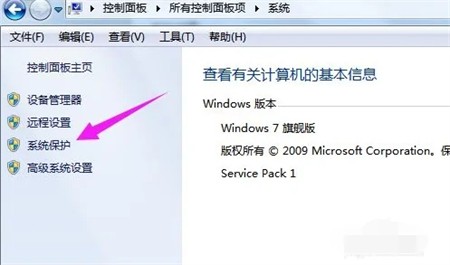
4 Kemudian klik [System Restore].
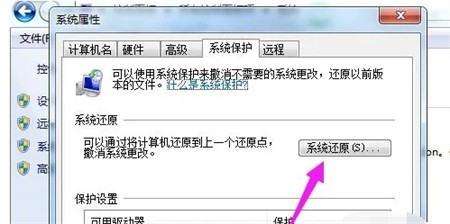
5 Kemudian kami klik [Seterusnya] terus dan pilih titik pemulihan, yang biasanya merupakan keadaan tetapan kilang lalai.
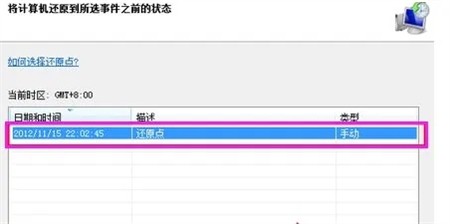
6. Klik [Selesai] untuk memasuki proses pemulihan.
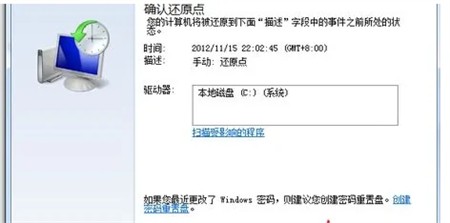
Atas ialah kandungan terperinci Bagaimana untuk memaksa tetapan semula kilang dalam win7? Pengenalan kepada cara memulihkan tetapan kilang secara paksa dalam Windows 7. Untuk maklumat lanjut, sila ikut artikel berkaitan lain di laman web China PHP!

Alat AI Hot

Undresser.AI Undress
Apl berkuasa AI untuk mencipta foto bogel yang realistik

AI Clothes Remover
Alat AI dalam talian untuk mengeluarkan pakaian daripada foto.

Undress AI Tool
Gambar buka pakaian secara percuma

Clothoff.io
Penyingkiran pakaian AI

Video Face Swap
Tukar muka dalam mana-mana video dengan mudah menggunakan alat tukar muka AI percuma kami!

Artikel Panas

Alat panas

Notepad++7.3.1
Editor kod yang mudah digunakan dan percuma

SublimeText3 versi Cina
Versi Cina, sangat mudah digunakan

Hantar Studio 13.0.1
Persekitaran pembangunan bersepadu PHP yang berkuasa

Dreamweaver CS6
Alat pembangunan web visual

SublimeText3 versi Mac
Perisian penyuntingan kod peringkat Tuhan (SublimeText3)

Topik panas
 Apabila saya menghidupkan komputer, ia sentiasa berhenti pada skrin logo papan induk Tiada apa-apa yang berlaku apabila saya menekan apa-apa, dan saya tidak boleh memasukkan bios?
Apr 23, 2024 am 09:13 AM
Apabila saya menghidupkan komputer, ia sentiasa berhenti pada skrin logo papan induk Tiada apa-apa yang berlaku apabila saya menekan apa-apa, dan saya tidak boleh memasukkan bios?
Apr 23, 2024 am 09:13 AM
Apabila saya menghidupkan komputer, ia sentiasa berhenti pada skrin logo papan induk Tiada apa-apa yang berlaku apabila saya menekan apa-apa, dan saya tidak boleh memasukkan bios? Ini biasanya kerana voltan bateri BIOS terlalu rendah, dan masa sistem telah kembali ke masa pratetap BIOS, seperti 2000.1.1, 00:00. Anda boleh menggunakannya selepas menekan F1 untuk memasukkan bios dan menetapkan masa Jangan matikan kuasa AC selepas dimatikan pada waktu malam Secara amnya, masa sistem tidak akan hilang apabila anda menghidupkan komputer pada keesokan harinya masih boleh memasuki sistem seperti biasa. Jika kuasa AC terputus, voltan bateri tidak dapat mengekalkan penggunaan kuasa bios dan komputer akan berada dalam keadaan yang sama semula pada hari berikutnya apabila ia dihidupkan. Menggantikan bateri bios adalah penyelesaian muktamad. Win11 tersekat pada antara muka logo papan induk semasa boot? 1. Ia adalah masalah dengan tetapan bios Kami hanya perlu mencari item tetapan yang sepadan.
 Apakah yang perlu saya lakukan jika bar tugas Win7 tidak memaparkan ikon Bagaimana untuk menyelesaikan masalah ikon bar tugas komputer hilang
Jun 09, 2024 pm 01:49 PM
Apakah yang perlu saya lakukan jika bar tugas Win7 tidak memaparkan ikon Bagaimana untuk menyelesaikan masalah ikon bar tugas komputer hilang
Jun 09, 2024 pm 01:49 PM
Baru-baru ini, ramai pengguna yang menggunakan sistem Win7 telah mendapati bahawa ikon dalam bar tugas tiba-tiba hilang, yang menjadikan operasi sangat menyusahkan dan mereka tidak tahu bagaimana untuk menyelesaikan masalah Artikel ini akan memperkenalkan kepada anda bagaimana untuk menyelesaikan masalah bar tugas yang hilang ikon dalam sistem Win7. Analisis Punca Apabila menghadapi situasi sedemikian, biasanya terdapat dua situasi: satu ialah bar tugas pada komputer tidak benar-benar hilang, tetapi hanya tersembunyi, dan satu lagi ialah bar tugas hilang. Kaedah 1: 1. Terdapat situasi yang perlu anda sahkan terlebih dahulu iaitu apabila tetikus diletakkan di bahagian bawah skrin, bar tugas akan dipaparkan Anda boleh terus klik tetikus pada bar tugas dan pilih "Properties ". 2. Dalam kotak dialog yang terbuka, klik & pada pilihan "Sembunyikan bar tugas".
 Telefon Huawei membeku dan skrin tidak boleh bergerak Mengapa?
Apr 10, 2024 am 09:40 AM
Telefon Huawei membeku dan skrin tidak boleh bergerak Mengapa?
Apr 10, 2024 am 09:40 AM
Jika telefon Huawei tiba-tiba membeku, biasanya terdapat dua sebab: 1. Masalah sistem Jika beberapa perisian yang tidak serasi dipasang pada telefon Huawei, ia boleh menyebabkan telefon menjadi beku Kaedahnya adalah dengan terus menekan butang kuasa selama 10 saat sehingga anda melihat telefon Huawei telah dimulakan semula dan kemudian melepaskan butang Apabila kami biasanya memuat turun perisian apabila menggunakan telefon Huawei, kami cuba memuat turun dan memasang perisian di pusat membeli-belah Huawei sendiri. Ini boleh mengelakkan masalah sistem. 2. Masalah papan induk Sebagai pengamal pembaikan telefon mudah alih Huawei, editor mendapati kebanyakan telefon bimbit Huawei tersekat pada antara muka permulaan HUAWEI apabila ia dihidupkan semula dari semasa ke semasa, secara automatik memasuki mod pemulihan kecemasan apabila ia dihidupkan, dan telefon bimbit akan mempunyai skrin hitam dan tidak akan dihidupkan.
 Bagaimana untuk mengosongkan semua imej latar belakang desktop dalam Win7 Petua untuk memadam imej latar belakang yang diperibadikan dalam Win7?
Jun 02, 2024 am 09:01 AM
Bagaimana untuk mengosongkan semua imej latar belakang desktop dalam Win7 Petua untuk memadam imej latar belakang yang diperibadikan dalam Win7?
Jun 02, 2024 am 09:01 AM
Dalam sistem Win7, ramai pengguna ingin memadam imej latar belakang desktop yang diperibadikan, tetapi tidak tahu cara memadamnya Artikel ini akan menunjukkan kepada anda cara memadam imej latar belakang yang diperibadikan dalam sistem Win7. 1. Pertama, buka antara muka panel kawalan sistem Win7 dan klik untuk memasukkan tetapan "Penampilan dan Pemperibadian" 2. Kemudian, dalam antara muka yang dibuka, klik tetapan "Tukar Latar Belakang Desktop" 3. Kemudian, klik di bawah "; Pilihan latar belakang desktop"; 4. Kemudian, pilih Pilih semua, dan kemudian klik Kosongkan semua. Sudah tentu, anda juga boleh menggunakannya di bawah "Sesuaikan", klik kanan tema yang ingin anda padamkan, dan kemudian klik &q pada menu pintasan
 Mengapa Xiaohongshu tidak boleh membalas komen orang lain disiarkan? Apakah yang perlu saya lakukan jika saya tidak dapat membalas komen orang lain?
Apr 27, 2024 pm 02:23 PM
Mengapa Xiaohongshu tidak boleh membalas komen orang lain disiarkan? Apakah yang perlu saya lakukan jika saya tidak dapat membalas komen orang lain?
Apr 27, 2024 pm 02:23 PM
Pada platform sosial Xiaohongshu, interaksi antara pengguna mencerminkan daya hidup platform. Kadangkala pengguna menghadapi masalah tidak dapat menghantar apabila membalas komen orang lain. Jadi, kenapa Xiaohongshu tidak boleh membalas komen orang lain dan menghantarnya? Bagaimana untuk menyelesaikan keadaan ini? Seterusnya, saya akan menjawab dua soalan ini secara terperinci untuk anda. 1. Mengapakah Xiaohongshu tidak boleh membalas komen orang lain disiarkan? Kegagalan Xiaohongshu untuk membalas komen orang lain mungkin disebabkan oleh sebab-sebab berikut: 1. Masalah rangkaian: Sambungan rangkaian tidak stabil atau isyarat lemah, mengakibatkan kegagalan menghantar komen dengan jayanya. 2. Masalah akaun: Mungkin terdapat keabnormalan dalam akaun, seperti tidak log masuk untuk masa yang lama, operasi haram, dsb., mengakibatkan kegagalan untuk menghantar komen. 3. Masalah sistem: Mungkin terdapat kegagalan sistem atau penyelenggaraan pada platform Xiaohongshu, yang menjejaskan fungsi penghantaran ulasan. 4.Kandungan
 Komputer sedang dimulakan dan bersedia untuk pembaikan automatik.
Apr 17, 2024 pm 09:30 PM
Komputer sedang dimulakan dan bersedia untuk pembaikan automatik.
Apr 17, 2024 pm 09:30 PM
Komputer terus menunjukkan bahawa ia sedang bersedia untuk pembaikan automatik Secara ringkasnya, apabila komputer menunjukkan bahawa ia sedang bersedia untuk pembaikan automatik, ia mungkin disebabkan oleh fail sistem yang rosak, masalah perkakasan atau isu kemas kini sistem pengendalian. Bergantung pada situasi, anda boleh menunggu sistem membaiki secara automatik, menyemak sambungan perkakasan anda atau melakukan pemulihan sistem untuk menyelesaikan isu tersebut. Pembaikan automatik semasa permulaan mungkin berkaitan dengan operasi tidak wajar yang anda lakukan sebelum mematikan, seperti bermain permainan, menonton video, mengendalikan objek besar, membuat kad yang disebabkan oleh penggunaan komputer untuk masa yang lama, memuat turun perkara yang tidak sesuai atau memadamkan sistem. atau gangguan kuasa, penutupan, dsb., kegagalan tidak akan berlaku tanpa sebab. Fail sistem pengendalian rosak. Apabila fail sistem pengendalian pada komputer anda menjadi rosak atau rosak, komputer anda mungkin cuba untuk memulakan pembaikan automatik untuk menyelesaikan masalah.
 Apakah yang perlu saya lakukan jika partition aktif tidak ditemui apabila komputer dihidupkan? Lima penyelesaian kepada masalah tiada partition aktif dalam win10
Apr 11, 2024 pm 08:43 PM
Apakah yang perlu saya lakukan jika partition aktif tidak ditemui apabila komputer dihidupkan? Lima penyelesaian kepada masalah tiada partition aktif dalam win10
Apr 11, 2024 pm 08:43 PM
Partition aktif ialah partition pada cakera but yang mengandungi sistem pengendalian dan digunakan untuk but komputer ke dalam Windows. Dan hanya satu partition boleh ditetapkan sebagai partition aktif untuk memulakan Windows. Oleh itu, jika anda menghadapi ralat "Pembahagian aktif tidak dijumpai, sila tekan sebarang kekunci", anda harus mempertimbangkan kemungkinan sebab berikut: partition yang mengandungi fail but tidak aktif. Partition yang mengandungi sistem pengendalian perlu aktif supaya komputer anda boleh boot. Cakera rekod but induk rosak. MBR ialah jenis sektor but khas pada permulaan cakera yang mengandungi maklumat kritikal tentang but sistem pengendalian. Ia memainkan peranan penting dalam permulaan Windows. BIOS tidak dapat mengesan cakera sistem. Apabila anda memulakan komputer anda, BIOS akan
 Di manakah penemuan rangkaian dalam Win7 Petua untuk mendayakan fungsi penemuan rangkaian dalam Win7?
Jun 04, 2024 am 09:02 AM
Di manakah penemuan rangkaian dalam Win7 Petua untuk mendayakan fungsi penemuan rangkaian dalam Win7?
Jun 04, 2024 am 09:02 AM
Ramai pengguna komputer mengetahui bahawa penemuan rangkaian ialah tetapan rangkaian ini akan mempengaruhi sama ada komputer boleh mencari komputer dan peranti lain pada rangkaian dan sama ada ia boleh mencari komputer apabila komputer lain dalam rangkaian ditemui dalam win7? Pemasangan Cakera U Rumah Sistem komputer berikut akan memperkenalkan anda kepada tutorial tentang cara mendayakan penemuan rangkaian dalam sistem win7. 1. Mula-mula, klik ikon "Start Menu" pada bar tugas desktop dan pilih untuk membuka antara muka "Control Panel". 2. Kemudian, dalam antara muka yang terbuka, tetapkan "Lihat oleh" kepada "Kategori", dan kemudian pilih untuk memasukkan "Rangkaian dan Internet"





